Es divertido ser creativo con tus fotos, elevándolas más allá de una imagen digital y convirtiéndolas en un arte de estilo pictórico. Tal vez tenga una gran toma de su perro, pero el auto rojo brillante del vecino distrae en el fondo. Tal vez su hijo era lindo en el parque, pero los columpios se asoman por un lado de la toma. Puede ser agradable hacer una tarjeta festiva o de cumpleaños para un familiar con un toque personal.
¿O tal vez has visto a otras personas haciendo cosas creativas geniales en Instagram y también te gustaría intentarlo?

Imagen de mi gato Cognac creada en Waterlili.
Hay muchas maneras de editar sus imágenes con un estilo pictórico, para este artículo nos vamos a centrar en las posibilidades que se ofrecen para hacer que sus imágenes parezcan acuarelas. Ya sea que use una PC, computadora portátil, tableta o teléfono, hay algo disponible. No necesita Photoshop ni tampoco necesita gastar mucho dinero en software.
Programas y aplicaciones de acuarela
Hay muchas maneras diferentes de lograr un efecto de acuarela. Algunos son sorprendentemente fáciles y, sin embargo, efectivos, y otros son mucho más complicados. Comencemos con las opciones fáciles y avancemos desde allí.
1. Aplicaciones móviles dedicadas
Tengo un iPad para hacer trabajos creativos y hay un par de aplicaciones de acuarela específicas que me gustan. Tienen un efecto realista y la capacidad suficiente para permitirle modificarlos y obtener algo de variedad con sus esfuerzos finales.
Waterlili
Waterlili convierte tu imagen en una acuarela y te permite modificar el color, el contraste y la saturación. También tiene un efecto de máscara incorporado para agregar algo de singularidad a su imagen.
Waterlili está disponible para iOS.

Foto original antes de editar.

Flores lilas hechas en Waterlili.

La misma imagen que la anterior, pero se aplicó un efecto de máscara de acuarela en Waterlili para obtener un resultado diferente.
Waterlogue
Waterlogue tiene varias opciones preestablecidas para elegir y algunas opciones de contraste para aplicar. Puede guardar su imagen en una variedad de tamaños de archivo de imagen (los archivos pequeños se pueden usar en las redes sociales, los archivos grandes se pueden imprimir).
Disponible para IOS, Android y Win10.

Imagen original antes de editar en Waterlogue.

2. Aplicaciones móviles creativas
Una aplicación creativa es aquella que le permite un mayor alcance con su edición y ofrece una variedad de diferentes opciones creativas y de edición. No es una "maravilla de un solo golpe" como las primeras opciones anteriores. Mi arma preferida aquí se llama iColorama.
iColorama tiene varias formas diferentes de agregar un efecto pictórico usando sus configuraciones. Pero su verdadera fuerza es la capacidad de superponer y enmascarar imágenes (como en Photoshop) para que pueda combinar elementos de imágenes para crear una obra de arte muy creativa y completamente única. Es un programa con una impresionante profundidad de capacidades.
Es solo para iOS, pero los usuarios de Android podrían considerar Snapseed.

Imagen original antes de la edición creativa.

Después de los efectos pictóricos aplicados en iColorama.
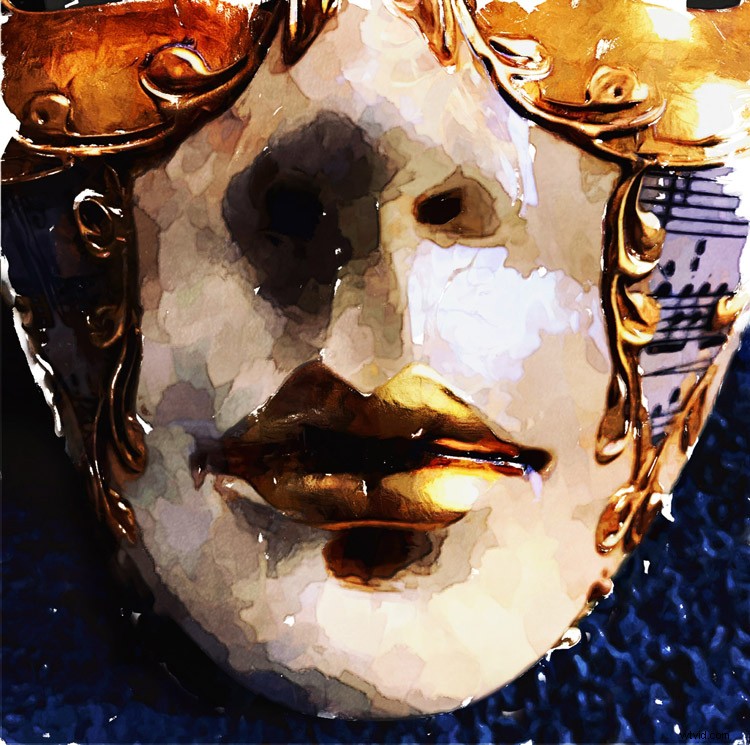
En esta tercera imagen, tomé la segunda imagen con un efecto pictórico en Waterlili y luego mezclé las dos en iColorama para esta imagen final.
3. Opciones usando Photoshop
En realidad, la mayoría de los programas de edición de fotos que admiten capas y máscaras funcionarán aquí (Elements, Paint Shop Pro, etc.). Pero necesita tener Photoshop o similar instalado para usar estas opciones.
Pincel y máscara de acuarela
Esta es una opción bastante simple, pero necesita saber cómo usar capas y cómo aplicar una máscara. También se requieren algunos pinceles de acuarela (estos se pueden encontrar gratis en línea o se pueden comprar de buena calidad).
Cargue su imagen, agregue una nueva capa blanca encima de la imagen. Trabajando en la capa blanca, toque con su pincel de acuarela para revelar la imagen de abajo. Puede tomar algunos intentos para que se vea realmente acuarela, y ajustar la opacidad del pincel hacia arriba y hacia abajo ayuda.

Acciones de Photoshop
Las acciones son aquellas en las que alguien ha registrado todos los pasos necesarios para lograr el resultado deseado en Photoshop para usted. Un poco de intervención manual al principio lo configura, haga clic en Reproducir en la Acción y se ejecuta y hace lo suyo.
El mejor artista de Photoshop Action que conozco es Sevenstyles, y tiene una increíble biblioteca de efectos disponibles, incluida una opción de acuarela. Una vez creado, puede modificar y editar muchos componentes para agregar su floritura personal si lo desea. Una acción se puede usar una y otra vez y proporciona cierta variedad en los resultados.

Complemento de software
Los complementos son programas separados que funcionan dentro de Photoshop para cumplir con un requisito adicional. Algunos funcionarán como programas independientes, pero a muchos solo se puede acceder desde Photoshop. Mi complemento de pintura favorito es Impression de Topaz Studio.
Tiene una amplia gama de diferentes ajustes preestablecidos de pintura ya cargados y puede modificar TODO:tamaño y forma del pincel, dirección, color, contraste de luz, agregar una viñeta, etc. Es una herramienta muy poderosa y capaz de hermosos efectos pintados. Necesita una computadora bastante poderosa con una tarjeta gráfica decente para ejecutarlo, así que primero verifique que su hardware lo admita.

A esta imagen se le reemplazó el fondo con una imagen pintada y luego se pasó por Topaz Impression.
4. Software de pintura dedicado
Para PC/Mac, hay algunas opciones de software que están diseñadas específicamente para imitar efectos de pintura. El más conocido se llama Corel Painter. Es caro, complicado y difícil de aprender lo cual está bien si eres artista y eso es lo tuyo. Si eres alguien que quiere incursionar un poco en un efecto de acuarela realmente genuino, entonces hay otra opción disponible llamada Rebelle.
Rebelle es una fracción del precio de Painter, mucho más fácil de usar y tiene el efecto de acuarela realista más increíble, así como otras opciones de pintura y dibujo. También está disponible para una prueba gratuita. No tengo antecedentes artísticos, por lo que el realismo de Rebelle fue inicialmente un obstáculo para mí, así que me inscribí para hacer un curso de acuarela en línea y trabajar con pinturas reales, lo que realmente me ayudó.
No es necesario que hagas eso, pero puedo decirte genuinamente que hay poca diferencia entre sumergir tu pincel en pintura real y hacerlo con Rebelle (¡excepto que la versión digital no ensucia!)

Foto original.

Imagen pintada:el faro, las rocas y el mar pintados en Rebelle, el cielo hecho en Photoshop con pinceles de acuarela y el efecto de boceto hecho con Akvis Sketch.
Resumen
Este artículo apenas se sumerge en la gama de opciones disponibles para hacer conversiones pictóricas de acuarela de sus imágenes. Esperamos que estos ejemplos le muestren que hay muchas opciones para adaptarse a todos los niveles de habilidad y presupuestos.
Puede ser tan simple o tan complicado como quieras hacerlo. Me sorprende constantemente la cantidad de aplicaciones móviles que son capaces de hacer en estos días, ¡parece que no necesitas Photoshop en absoluto!
Si tiene otras aplicaciones que usa y recomendaría para crear imágenes de estilo pictórico, inclúyalas en los comentarios a continuación. De lo contrario, ¡adelante y sé artístico!
